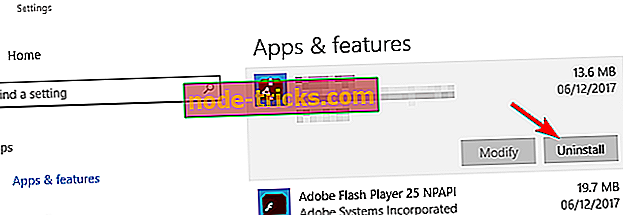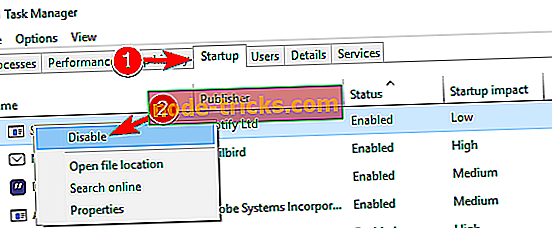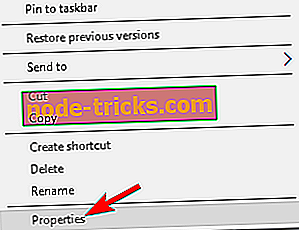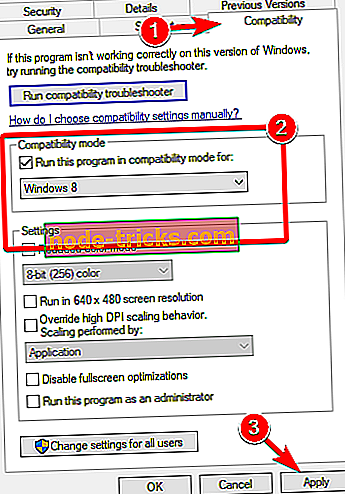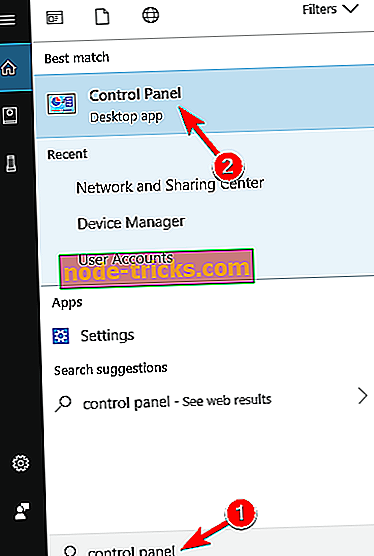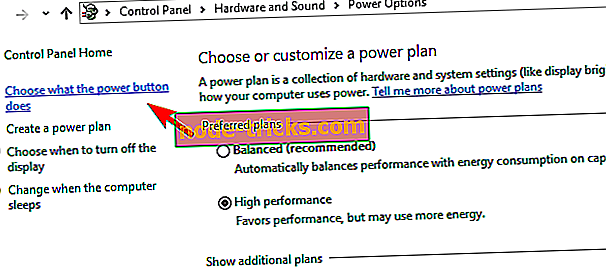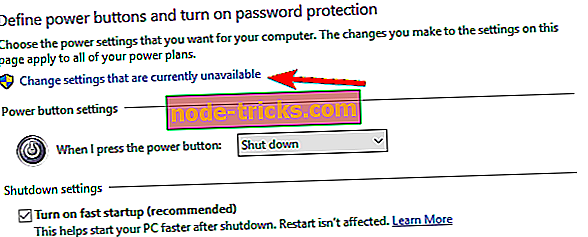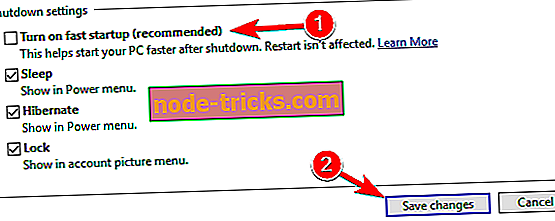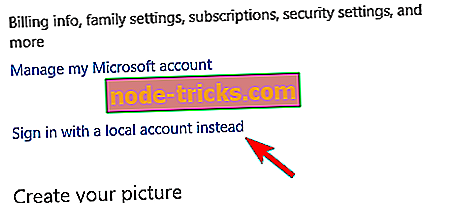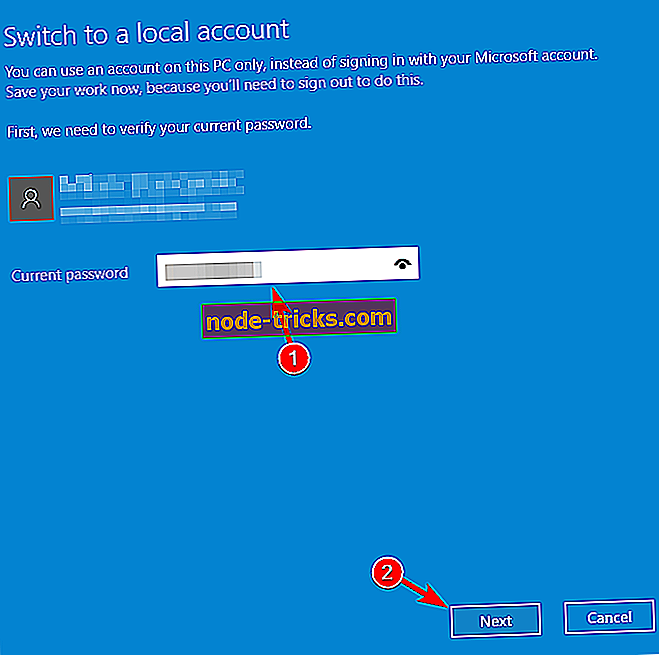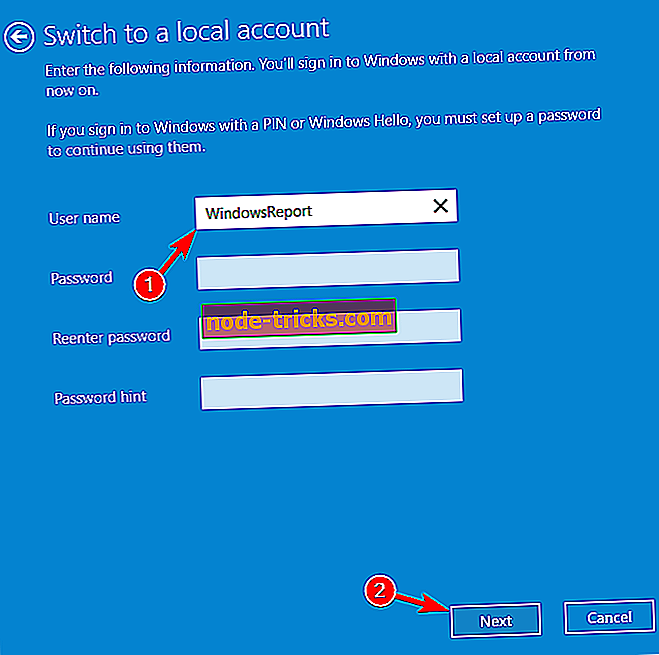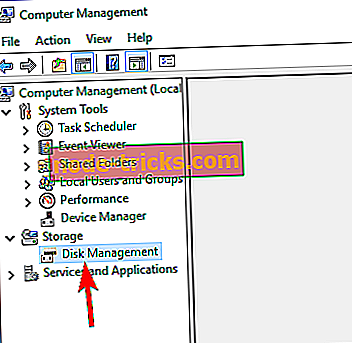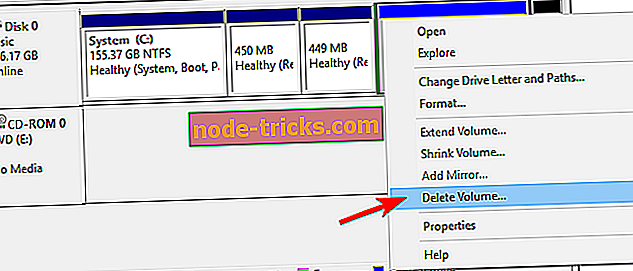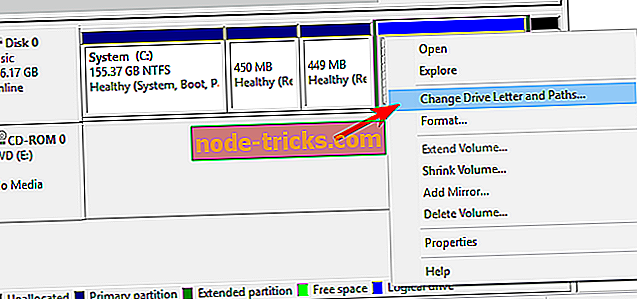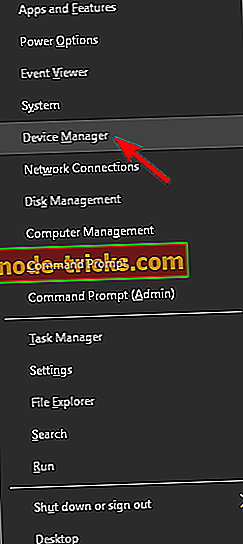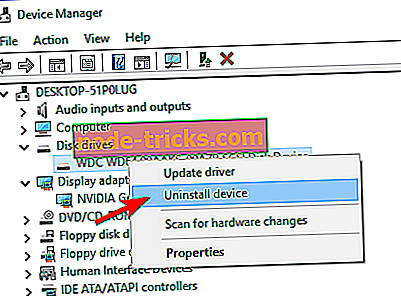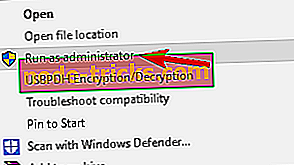Popravite: Problemi tvrdog diska Seagate na sustavu Windows 10
Seagate je poznati proizvođač tvrdih diskova, ali unatoč kvaliteti Seagateovih uređaja, moglo bi doći do nekih problema sa sustavom Windows 10. Korisnici su prijavili probleme sa Seagate pogonima, Seagate vanjskim tvrdim diskovima i nekoliko drugih problema, pa popravimo ove probleme.
Seagate pitanja na Windows 10 i kako ih popraviti?
Seagate tvrdi diskovi nude visoku kvalitetu, ali s vremena na vrijeme mogu doživjeti i određena pitanja. Mnogi vlasnici Seagatea prijavili su sljedeće probleme na svom računalu:
- Seagate tvrdi disk je prestao raditi - nekoliko korisnika je izvijestilo da njihov tvrdi disk odjednom prestane raditi. Ako naiđete na ovaj problem, svakako isprobajte neka od naših rješenja.
- Seagate tvrdi disk neće se uključiti, pojaviti se, raditi, montirati - mogu se pojaviti različiti problemi s pogonima tvrtke Seagate, a mnogi su korisnici izvijestili da se njihov pogon neće pojaviti, raditi ili montirati. To može biti veliki problem jer nećete moći pristupiti svojim datotekama.
- Seagate tvrdi disk Kod pogreške 43 - Kôd pogreške 43 je relativno čest i onemogućit će vam pristup vašim datotekama. Međutim, možda ćete to moći riješiti pomoću jednog od naših rješenja.
- Seagate tvrdi disk možete samo čitati - u nekim slučajevima nećete moći pisati nikakve datoteke na svoj Seagate pogon. Ako je to slučaj, provjerite je li vaš pogon zaštićen od pisanja.
- Seagate tvrdi disk ne može se otkriti, ne može čitati - Mnogi su korisnici izvijestili da ne mogu čitati njihov pogon. Zapravo, nekoliko korisnika je izjavilo da njihov pogon nije moguće otkriti. To može biti uzrokovano vašim postavkama ili neispravnim tvrdim diskom.
- Seagate tvrdi disk Pristup odbijen - Još jedan problem koji se može pojaviti kod Seagate pogona je poruka Access denied. To je obično uzrokovano nedostatkom sigurnosnih dozvola.
- Seagate tvrdi disk stalno prekida vezu, pišti, zamrzava, trepće, izbacuje, nestaje, klikne, isključuje - Postoji širok raspon problema koji se mogu pojaviti kod Seagate pogona, a većinu njih trebate riješiti pomoću jednog od naših rješenja.
Popravi - Seagate Manager Windows 10 pitanja
1. rješenje - uklonite Seagate programe s računala i ponovno ih instalirajte
Problemi s upraviteljem Seagate relativno su česti, a ako imate problema s njim, možda ćete morati ponovno instalirati softver Seagate. Da biste deinstalirali softver Seagate, slijedite ove korake:
- Otvorite Postavke pritiskom na tipku Windows + I i idite na Aplikacije .

- Na popisu s lijeve strane kliknite Aplikacije i značajke .
- Pričekajte da se pojavi popis instaliranih aplikacija. Kada se pojavi popis, pronađite softver Seagate i kliknite gumb Deinstaliraj . Slijedite upute na zaslonu da biste deinstalirali aplikaciju.
- Sada idite na web-lokaciju Seagate, preuzmite softver Seagate i ponovno ga instalirajte na računalo.
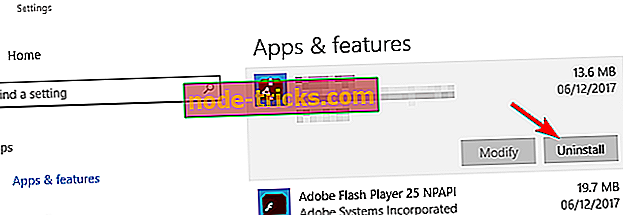
Ručno ažuriranje upravljačkih programa vrlo je uznemirujuće, stoga vam preporučujemo da preuzmete ažuriranje upravljačkog programa za TweakBit da biste to učinili automatski. Tako ćete spriječiti gubitak datoteka, pa čak i trajno oštećenje računala.
2. rješenje - onemogućite Microsoft OneDrive
Prijavljeno je da Microsoft OneDrive može uzrokovati probleme s tvrdim diskovima Seagate Managera i Seagate, pa vam preporučujemo da onemogućite OneDrive. Da biste onemogućili OneDrive, učinite sljedeće:
- Pritisnite Ctrl + Shift + Esc da biste otvorili Upravitelj zadataka .
- Kada se otvori Task Manager (Upravitelj zadataka), idite na karticu Startup (Pokretanje) . Pronađite OneDrive, kliknite ga desnom tipkom miša i na izborniku odaberite Disable (Onemogući) .
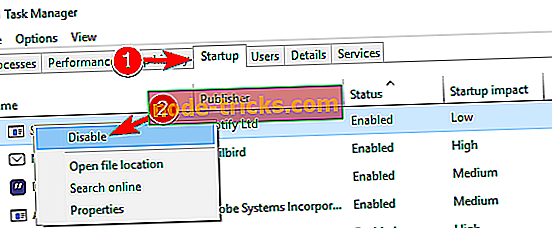
Nakon što onemogućite OneDrive, provjerite je li problem riješen.
Škripac - Seagate vozač Windows 10 problema
Rješenje - Uklonite softver za upravljačke programe Paragon i ponovno ga instalirajte
Paragon vozač često može uzrokovati probleme s Seagate Backup Plus, a kako bi se riješili ovi problemi, morat ćete ponovno instalirati Paragon driver. Da biste deinstalirali upravljački program Paragon, idite Postavke> Sustav> Aplikacije i značajke i uklonite ga. Nakon toga, idite na web stranicu Seagatea, preuzmite Paragon driver i instalirajte ga ponovno.
Osim toga, neki korisnici savjetuju instalaciju Paragon drivera pomoću kompatibilnog načina rada. Da biste to učinili, slijedite ove upute:
- Pronađite Paragonovu datoteku za postavljanje upravljačkog programa i kliknite je desnom tipkom miša . Na popisu odaberite Svojstva .
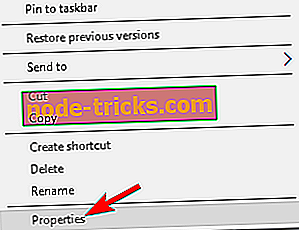
- Idite na karticu Kompatibilnost . Označite Pokreni ovaj program u načinu kompatibilnosti za i odaberite stariju verziju sustava Windows. Možda ćete morati eksperimentirati s različitim verzijama dok ne riješite taj problem. Kliknite Primijeni i U redu da biste spremili promjene.
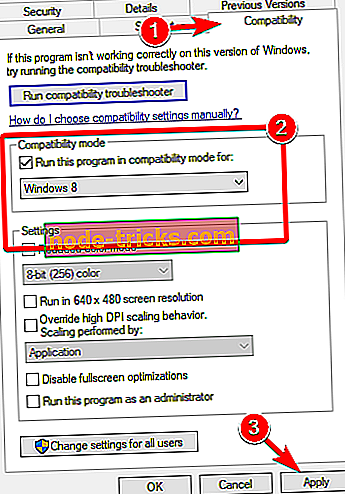
Nakon toga pokušajte ponovno pokrenuti instalacijsku datoteku.
Fix - Seagate vanjski hard disk problema na Windows 10
1. rješenje - onemogućite brzo pokretanje
Ako koristite vanjski tvrdi disk Seagate, vaš vanjski tvrdi disk možda neće biti prepoznat ako koristite Brzo pokretanje. Brzo pokretanje je prema zadanim postavkama uključeno u sustavu Windows 10, ali pogledajmo kako ga isključiti. Za isključivanje brzog pokretanja slijedite ove korake:
- Pritisnite tipku Windows + S i upišite Upravljačka ploča . Na popisu rezultata odaberite Upravljačka ploča .
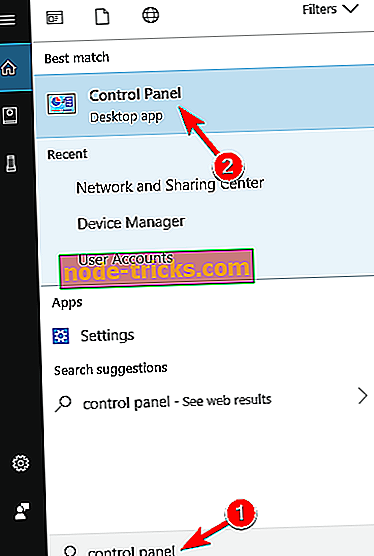
- Idite na Hardver i zvuk > Mogućnosti napajanja .

- U lijevom oknu kliknite Odaberi što gumb za uključivanje radi .
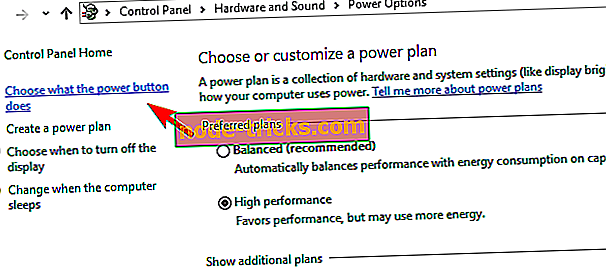
- Kliknite Promijeni postavke koje su trenutno nedostupne .
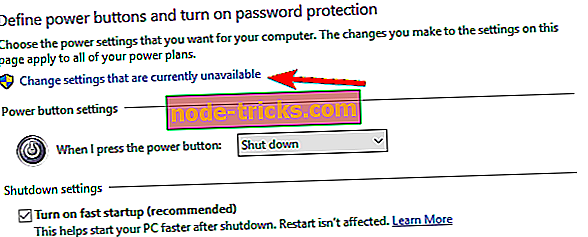
- Pomaknite se do odjeljka Postavke isključivanja i poništite odabir opcije Isključi brzo pokretanje (preporučeno) . Kliknite Spremi promjene .
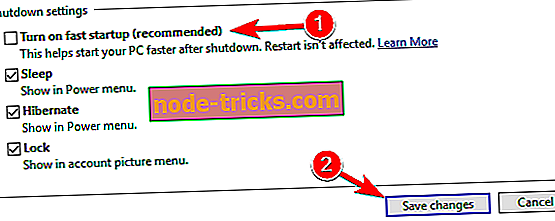
Nakon ponovnog pokretanja računala, Windows 10 mora prepoznati vaš vanjski tvrdi disk Seagate.
2. rješenje - Priključite vanjski tvrdi disk na drugi USB priključak
To je jednostavno rješenje ako sustav Windows 10 ne prepoznaje vanjski tvrdi disk Seagate. Da biste to učinili, trebat će vam još jedan USB uređaj koji je spojen na vaše računalo. U našem primjeru koristili smo USB miš, ali bi svaki drugi USB uređaj trebao raditi.
- Kada se računalo pokreće na Windows 10, isključite USB uređaj koji radi, primjerice USB miš.
- Spojite USB miš na drugi USB priključak.
- Spojite vanjski tvrdi disk Seagate na USB priključak koji je koristio vaš USB miš prije nego što ste ga odspojili.
Sada bi vaš vanjski tvrdi disk Seagate trebao ponovno početi raditi. Moramo napomenuti da ovo rješenje radi sa Seagate tvrdim diskovima kao što je Seagate GoFlex, tako da ako posjedujete GoFlex uređaj, pobrinite se da isprobate ovo rješenje. Iako je ovo jednostavno rješenje, jedini nedostatak je da ćete to morati činiti svaki put kada pokrenete računalo.
Popravi - Problemi sa sustavom Seagate Central u sustavu Windows 10
1. rješenje - prebacite se na lokalni račun
Korisnici su izvijestili da se ne mogu povezati na Seagate središnju mrežnu jedinicu u sustavu Windows 10, a ako imate ovaj problem, možete pokušati prebaciti se na lokalni račun. Da biste se prebacili na lokalni račun, slijedite ove korake:
- Otvorite Postavke i idite na Računi .

- U odjeljku Vašeg korisničkog računa kliknite Prijava s lokalnim računom .
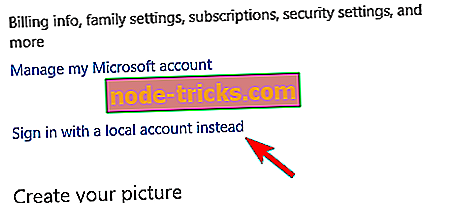
- Unesite zaporku Microsoft računa i kliknite Dalje .
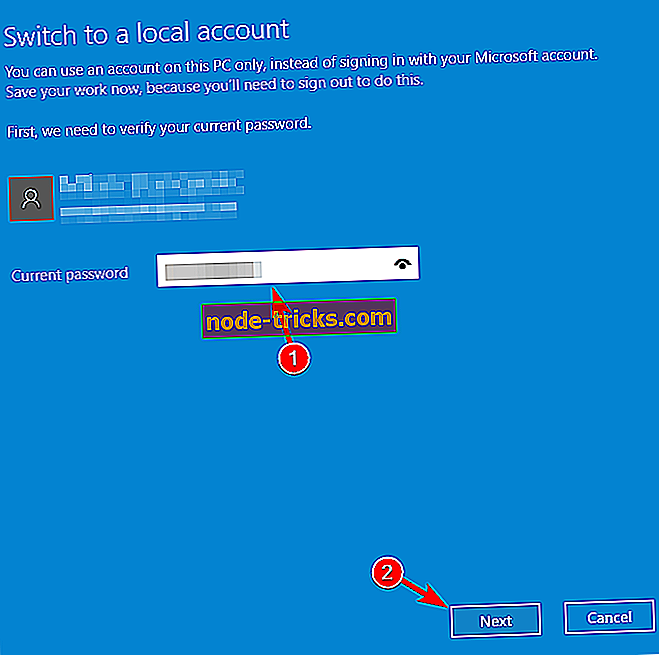
- Sada trebate unijeti novo korisničko ime i zaporku koje želite koristiti.
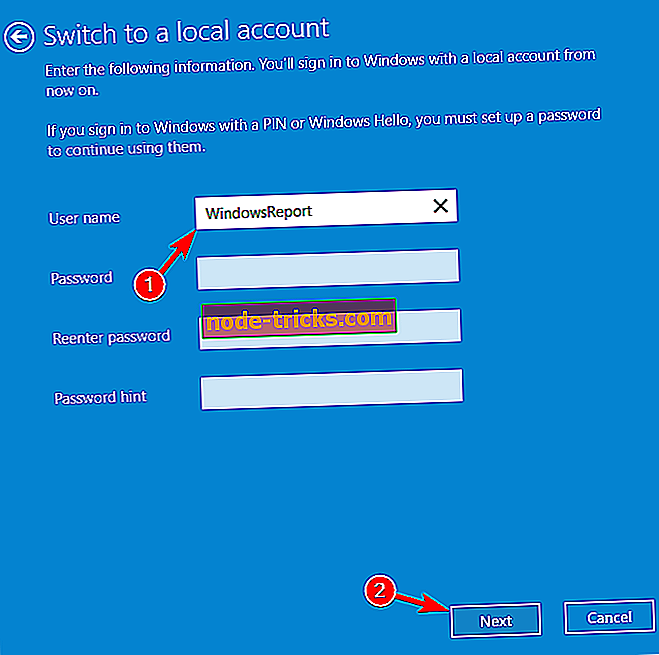
- Nakon što to učinite, samo kliknite Odjava i završite .
- Prijavite se natrag na svoj lokalni račun.
Nakon prebacivanja na lokalni račun, provjerite pojavljuje li se problem.
2. rješenje - Provjerite antivirusni i vatrozidni softver
Ponekad antivirusni softver može uzrokovati probleme s Seagate Centralom u sustavu Windows 10, a kako bi ga popravili, preporučuje se da provjerite postavke vatrozida. Korisnici navode da antivirusni program McAfee ponekad može uzrokovati ovaj problem, a da biste ga popravili, trebate otići u odjeljak Ports and System Services (Portovi i usluge sustava) u antivirusnom programu McAfee i označiti opciju Homegroup. Ako to ne pomogne, možda ćete morati privremeno onemogućiti protuvirusni ili vatrozidni sustav ili, u najgorem slučaju, morati ćete se prebaciti na novi antivirusni softver.
Trenutno, najbolji antivirusni alati na tržištu su Bitdefender i Bullguard, a ako imate problema s antivirusom, savjetujemo vam da ih isprobate.
3. rješenje - Provjerite jeste li particionirali tvrdi disk
Prije nego što možete koristiti bilo koji tvrdi disk Seagate, morate ga particionirati. Da biste particionirali tvrdi disk, slijedite ove korake:
- U traci pretraživanja upišite Upravljanje računalom i na popisu odaberite Upravljanje računalom .

- Kada se otvori Upravljanje računalom, pronađite i kliknite Upravljanje diskovima .
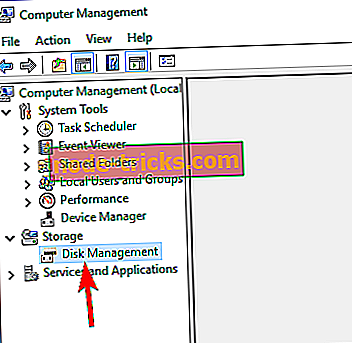
- Pronađite svoj Seagate Central pogon, kliknite ga desnom tipkom miša i odaberite Obriši volumen . Time ćete izbrisati sve datoteke s tvrdog diska tvrtke Seagate.
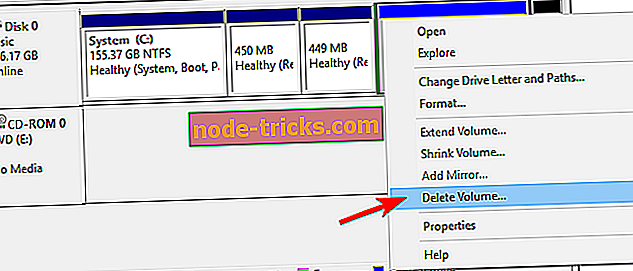
- Sada biste trebali vidjeti Disk1 dostupan. Kliknite desnom tipkom i odaberite Pretvori u GPT .
- Ponovno kliknite desnom tipkom i odaberite New simple volume . Nakon toga možete koristiti vanjski tvrdi disk Seagate bez ikakvih problema.
Nakon dijeljenja tvrdog diska kao GPT pogona, problem bi trebao biti riješen.
Popraviti - Seagate GoFlex Windows 10 pitanja
1. rješenje - provjerite je li Seagate GoFlex dodijelio slovo pogona
Prije nego što možete koristiti tvrdi disk Seagate GoFlex, provjerite ima li na njemu dodijeljeno slovo. Da biste to učinili, slijedite ove korake:
- Pokrenite Upravljanje računalom i idite na Upravljanje diskovima .
- U Disk Managementu biste trebali vidjeti pogon bez slova. Provjerite njegovu veličinu i uvjerite se da je ovaj pogon vaš Seagate GoFlex pogon.
- Kliknite desnom tipkom i odaberite Promijeni slovo pogona .
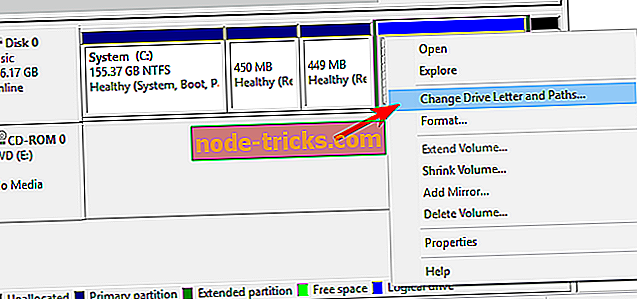
- Ako ovaj pogon nema dodijeljeno slovo, dodajte ga.
- Spremite promjene i ponovno pokušajte pristupiti vašem Seagate GoFlex tvrdom disku.
Nakon što dodijelite slovo pogonu svom Seagate pogonu, trebalo bi ponovno početi raditi.
2. rješenje - Deinstalirajte upravljačke programe vanjskog tvrdog diska
Ako imate problema s pristupanjem Seagate GoFlexu u sustavu Windows 10, možda biste trebali pokušati koristiti zadane upravljačke programe. Da biste koristili zadane upravljačke programe, morate deinstalirati trenutne upravljačke programe vanjskog tvrdog diska. Da biste to učinili, slijedite ove korake:
- Pritisnite tipku Windows + X i iz izbornika odaberite Upravitelj uređaja .
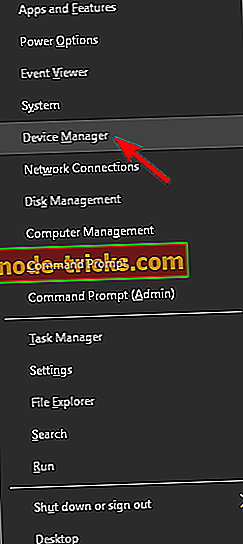
- Kada se upravitelj uređaja otvori, pronađite vanjski tvrdi disk i kliknite ga desnom tipkom miša.
- Na izborniku odaberite Deinstaliraj uređaj . Provjerite jeste li označili Brisanje softvera upravljačkog programa za ovaj uređaj ako je dostupan.
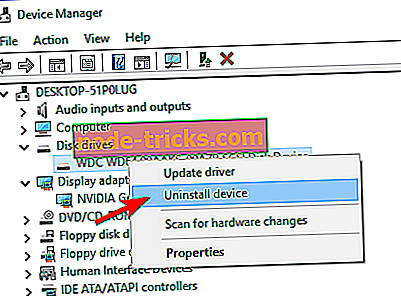
- Kliknite U redu .
- Nakon deinstaliranja upravljačkog programa ponovo pokrenite računalo.
Kada se računalo ponovno pokrene, Windows će instalirati zadane upravljačke programe i problem bi trebao biti ispravljen.
Fix - Seagate NAS Windows 10 pitanja
Rješenje - Instalirajte Seagate Discovery verziju 1.40.1041.002
Korisnici sustava Windows 10 prijavili su da ne mogu pristupiti Seagate NAS-u (mrežnom pohrani) u sustavu Windows 10, a ako imate ovaj problem, pokušajte instalirati Seagate Discovery verziju 1.40.1041.002.
- Preuzmite Seagate Discovery verziju 1.40.1041.002 ili novije.
- Desnom tipkom miša kliknite datoteku za postavljanje Seagate Discovery i odaberite Svojstva . Idite na karticu Kompatibilnost i odaberite Windows 7 iz mogućnosti kompatibilnosti.
- Sada desnom tipkom miša kliknite datoteku za postavljanje i odaberite Pokreni kao administrator .
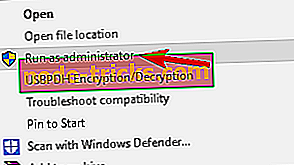
Nakon toga, vaš Seagate NAS bi trebao ponovno početi raditi. Ako se problem nastavi, pokušajte pokrenuti Seagate Discovery kao administrator.
Ako još uvijek imate poteškoća s hardverom ili ih jednostavno želite izbjeći u budućnosti, preporučujemo da preuzmete ovaj alat (100% siguran i testiran) kako bismo popravili razne probleme s računalom, kao što je kvar hardvera, ali i gubitak datoteka i zlonamjerni softver.
Seagate tvrdi diskovi imaju nekih problema sa sustavom Windows 10, ali kao što možete vidjeti, većina tih problema može se lako riješiti slijedeći naša rješenja.